اگر کاربر آیفون بودهاید و حالا گوشی اندرویدی جدیدی خریدهاید، در ادامه این مطلب 5 روش ساده برای انتقال مخاطبین از آیفون به اندروید را آموزش خواهیم داد.
فهرست مطالب
1. انتقال مخاطبین از طریق Google Drive
یکی از بهترین راهها برای انتقال مخاطبین استفاده از حساب گوگل است. در واقع زمانی که وارد حساب گوگل خود میشوید، به تمام مخاطبین قبلی خود نیز دسترسی پیدا خواهید کرد.
- بیشتر بخوانید: مخفیکردن اپلیکیشنها در آیفون
برای انجام این کار:
- ابتدا اپلیکیشن Google Drive را روی آیفون خود نصب کنید و وارد حساب خود شوید.
- از منوی بالا سمت راست روی Settings و سپس روی Backup ضربه بزنید.
- حالا صفحه جدید نمایش داده میشود که در آن با انتخاب گزینه Contacts از روشنبودن تیک Back up to Google Contacts باید اطمینان پیدا کنید.
- سپس روی دکمه Start Backup ضربه بزنید.
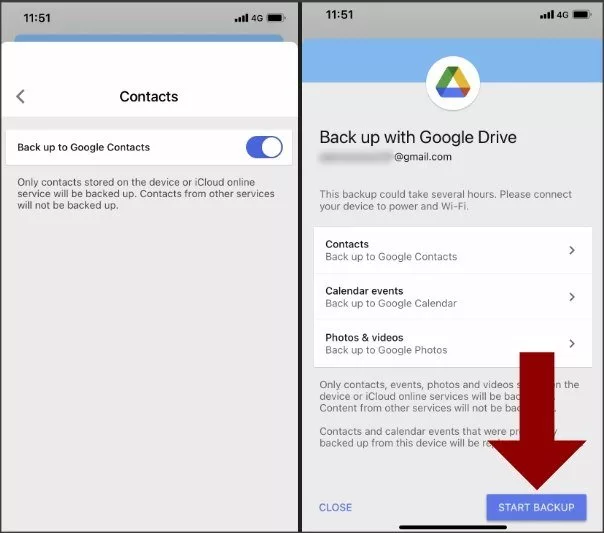
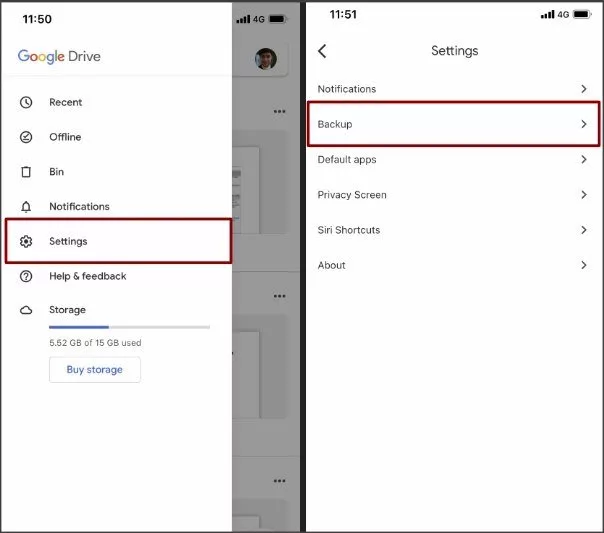
زمانی که فرایند بکآپگرفتن به پایان رسید، در گوشی اندرویدی نیز وارد حساب گوگل خود شوید تا تمام مخاطبین شما به آن اضافه شوند.
2. انتقال مخاطبین از آیفون به اندروید با حساب گوگل
انتقال از طریق حساب گوگل راه دیگری است که میتوانید امتحان کنید، اما با این روش فقط مخاطبین جیمیل شما منتقل خواهند شد. همچنین برای استفاده از این روش باید حساب گوگل داشته باشید که در این مطلب راهنمای آن را برای شما آوردهایم.
- ابتدا روی گوشی آیفون به Settings بروید. روی Contacts و سپس Accounts ضربه بزنید.
- در صفحه بعد روی Gmail ضربه بزنید یا از طریق دکمه Add Account حساب گوگل خود را اضافه کنید.
- در صفحه بعدی باید تیک گزینه Contacts را روشن کنید.
- سپس مخاطبین شما بهطور خودکار منتقل خواهند شد.
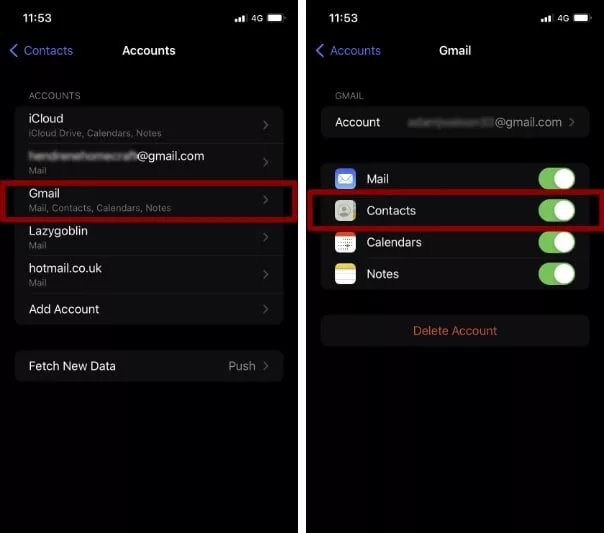
نکتهای که برای استفاده از این تکنیک وجود دارد این است که هر دو گوشی باید به یک حساب گوگل متصل شده باشند.
3. انتقال از طریق iCloud
روش ساده دیگری نیز برای انتقال شماره تلفن از آیفون به اندروید وجود دارد و آن استفاده از iCloud است. در واقع با این روش ابتدا باید مخاطبین خود را از آیکلود روی رایانه ذخیره کنید و سپس آنها را به گوشی اندرویدی خود منتقل کنید.
برای استفاده از این روش:
- ابتدا Settings گوشی آیفون را باز کنید و روی پروفایل خود ضربه بزنید.
- سپس iCloud را انتخاب کنید و تیک گزینه Contacts را فعال کنید. با انجام این کار مخاطبین شما در iCloud آپلود خواهند شد.
- سپس مرورگر کامپیوتر خود را اجرا کنید و به آدرس iCloud.com بروید.
- با اطلاعات اپل آیدی خود وارد شوید.
- پس از آن Contacts را انتخاب کنید.
- مخاطبین خود را انتخاب کنید و در نهایت با کلیک کردن روی آیکون چرخدنده در پایین سمت پچ گزینه Export vCard را انتخاب کنید.
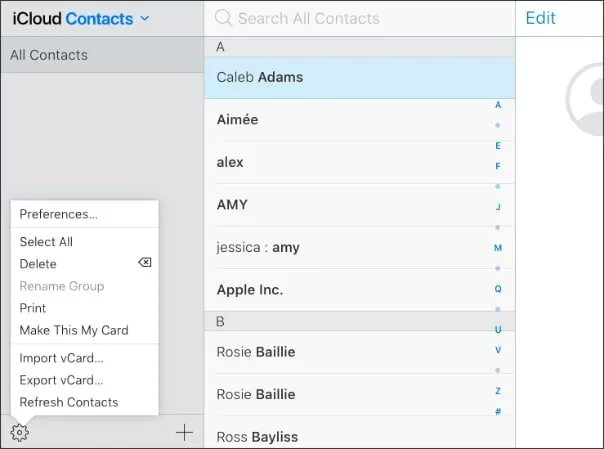
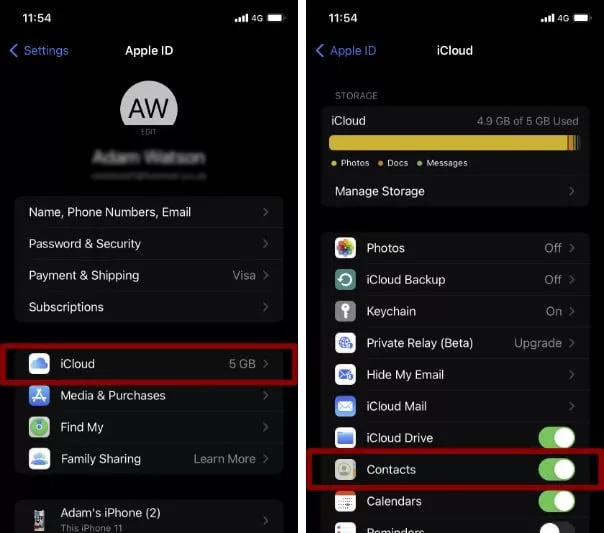
با انجام مراحل بالا، مخاطبین شما روی رایانه ذخیره خواهند شد. حالا نوبت انتقال آنها به گوشی اندرویدی رسیده است. سادهترین راه برای انجام این کار نیز اتصال گوشی با کابل به رایانه و انتقال فایل دانلود شده به حافظه دستگاه است. سپس:
- روی گوشی اندرویدی اپ Contacts را اجرا کنید و از منوی بالای صفحه گزینه Import Contacts را انتخاب کنید.
- سپس فایلی که به گوشی انتقال دادید را انتخاب کنید تا مخاطبین شما به آن اضافه شوند.
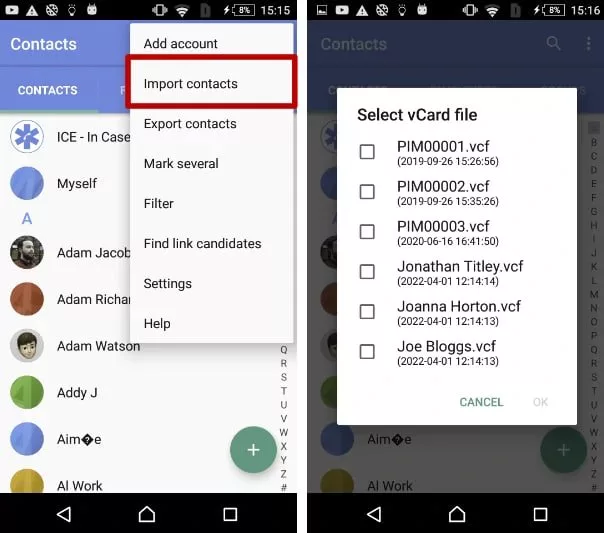
4. انتقال مخاطبین از آیفون به اندروید با Contact Transfer
با استفاده از برنامه Contact Transfer، میتوانید از طریق یک کامپیوتر در هر زمانی مخاطبین خود را بین آیفون و اندروید جابهجا کنید. البته برای استفاده از این تکنیک باید iTunes و برنامه Contact Transfer روی کامپیوتر شما نصب باشد. همچنین روی گوشی اندرویدی باید اپلیکیشن Contact Transfer را نصب کنید.
برای استفاده از این روش:
- ابتدا Contact Transfer را روی رایانه ویندوزی خود اجرا کنید.
- بهعنوان Source گزینه iOS Device را انتخاب کنید و در قسمت مقصد (Destination) Android device را انتخاب کنید.
- گوشی آیفون را از طریق کابل به رایانه متصل کنید.
- اپ Contact Transfer را روی گوشی اندرویدی خود اجرا کنید و کد نمایش داده شده روی رایانه را اسکن کنید.
- سپس لیست مخاطبین هر دو دستگاه نمایش داده میشود که از طریق دکمه Transfer میتوانید آنها را منتقل کنید.
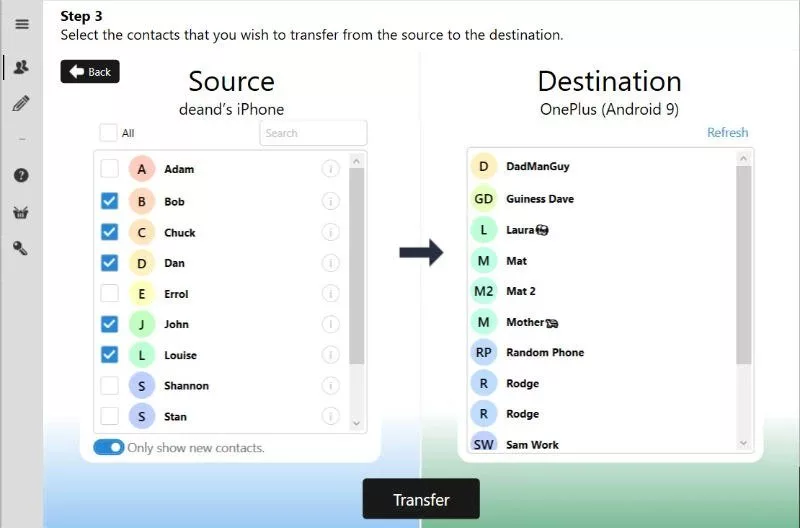
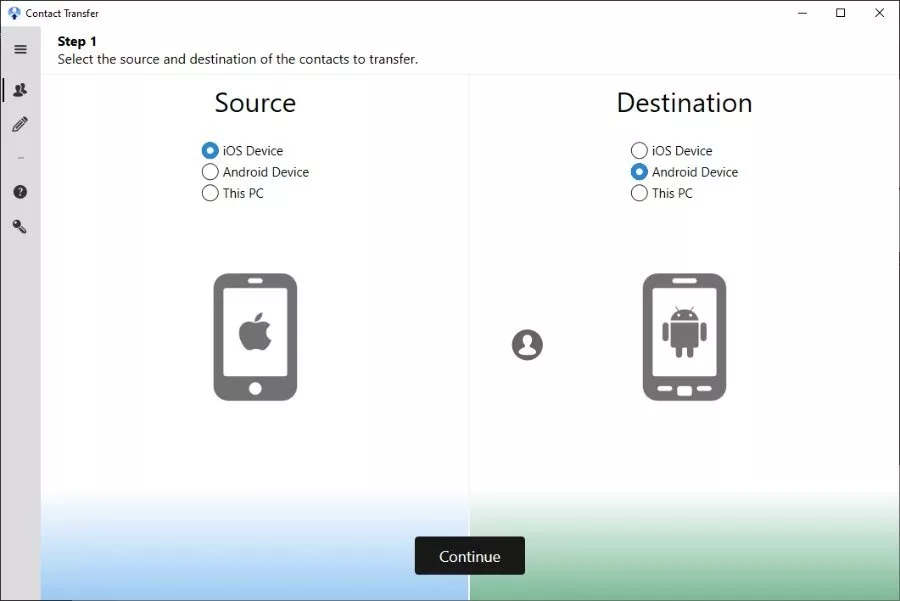
هرچند استفاده از این روش بسیار سریع است و کنترل بیشتری برای انتقال مخاطبین به شما میدهد، اما نیاز آن برای نصب دو نرمافزار روی رایانه شاید باب میل افراد شما نباشد.
5. انتقال مخاطبین از طریق ایمیل یا پیام
روشهای قبلی بیشتر برای شرایطی مناسب هستند که قصد دارید مخاطبین زیادی را منتقل کنید. اما اگر فقط چند مخاطب برای انتقال وجود دارد، میتوانید به سادگی از طریق ایمیل یا پیاممتنی آنها را به دستگاه اندروید خود ارسال کنید.
- ابتدا اپ Contacts را در آیفون اجرا کنید و مخاطبی که میخواهید منتقل کنید را انتخاب کنید.
- سپس روی Share Contact ضربه بزنید.
- راه انتقال مدنظر خود مانند ایمیل، جیمیل یا واتساپ را انتخاب کنید و مخاطب را برای خودتان بفرستید.
- روی گوشی اندرویدی پیام حاوی مخاطب را باز کنید و به سادگی آن را به دستگاه خود اضافه کنید.
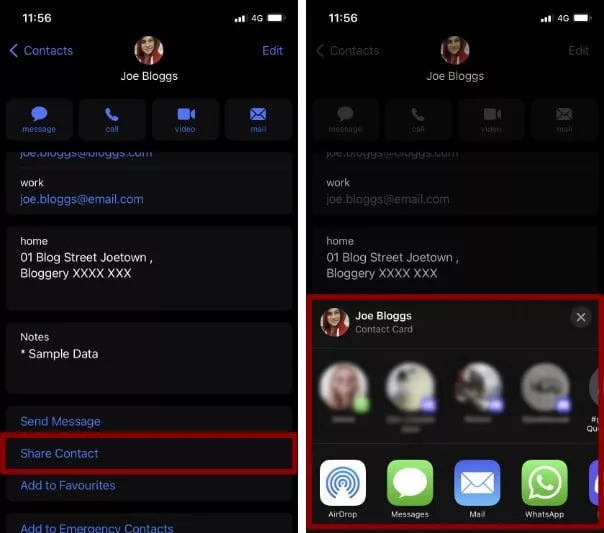
بهترین روش برای انتقال مخاطبین از آیفون به اندروید
با 5 روشی که در این مطلب آموزش دادیم به سادگی میتوانید مخاطبین خود را از یک گوشی آیفون به دستگاه اندرویدی منتقل کنید.
- بیشتر بخوانید: آموزش پاککردن کش در آیفون
توجه داشته باشید که هر روش مزایا و معایب منحصر به فرد خود را دارد. مثلا در روش نرمافزار Contact Transfer شما به یک رایانه ویندوزی نیاز دارید، اما از طریق Google Drive فقط با دو گوشی میتوانید انتقال را انجام دهید. یا در روش گوگل درایو نمیتوانید مخاطبانی که میخواهید منتقل شوند را انتخاب کنید، اما نرمافزار Contact Transfer چنین امکانی را به شما میدهد.
بنابراین هر یک از روشهای ذکر شده برای انتقال مخاطبین از آیفون به اندروید در موقعیت خاصی میتوانند مناسب باشند.


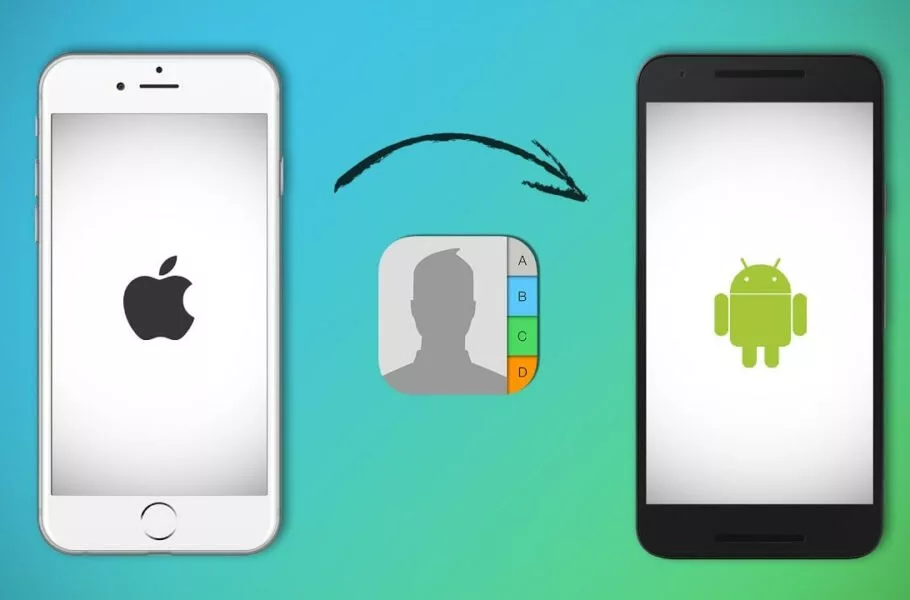













برای گفتگو با کاربران ثبت نام کنید یا وارد حساب کاربری خود شوید.